

Theo mặc định, khi quá trình cài đặt hệ điều hành Windows kết thúc hoặc khi bạn bắt đầu sử dụng máy tính mới với hệ thống này, một trình duyệt Internet khá mạnh được bao gồm và cho phép truy cập vào bất kỳ trang web hiện tại nào. Đó là Microsoft Edge, phiên bản kế nhiệm của Internet Explorer cũ, dựa trên công nghệ Chromium và đang dần hoàn thiện.
Tuy nhiên, mặc dù Microsoft Edge tương thích với các tiện ích mở rộng của Chrome, có những người thích tiếp tục sử dụng Google Chrome do tính năng đồng bộ hóa với các dịch vụ của công ty hoặc cho các chức năng khác chưa có sẵn trong Microsoft Edge. Đó là lý do tại sao chúng tôi sẽ chỉ cho bạn cách bạn có thể tải xuống và cài đặt trình duyệt này hoàn toàn miễn phí và an toàn trên máy tính Windows của mình.
Xem thêm: chance tiếng Anh là gì?
Tải xuống và cài đặt Google Chrome miễn phí cho Windows
Như chúng tôi đã đề cập, mặc dù có các trình duyệt khác dành cho Windows, Google Chrome thường được người dùng lựa chọn nhiều nhất. Vì lý do này, chúng tôi sẽ chỉ cho bạn cách bạn có thể tải xuống và cài đặt cùng một bước trên bất kỳ máy tính nào:
- Sử dụng một trình duyệt hiện có khác (chẳng hạn như Microsoft Edge, Internet Explorer hoặc bất kỳ trình duyệt nào khác mà bạn đã cài đặt theo cách thủ công) truy cập trang web tải xuống chính thức của Google Chrome, nơi bạn có thể tải phiên bản mới nhất một cách an toàn có sẵn từ trình duyệt.
- Chọn nếu bạn muốn có giúp Google gửi số liệu thống kê ẩn danh hay không bằng cách chọn hoặc bỏ chọn hộp mà bạn sẽ tìm thấy ở dưới cùng.
- Khi bạn đã sẵn sàng, nhấp vào nút màu xanh lam “Tải xuống Chrome”. Tùy thuộc vào trình duyệt được sử dụng, quá trình tải xuống có thể bắt đầu trực tiếp hoặc nó có thể hỏi bạn xem bạn có muốn tải xuống hay không. Chỉ cần sử dụng nút “Chạy” o “Giữ” sẽ xuất hiện và nếu hệ thống yêu cầu, hãy chọn bất kỳ vị trí nào để lưu tệp.
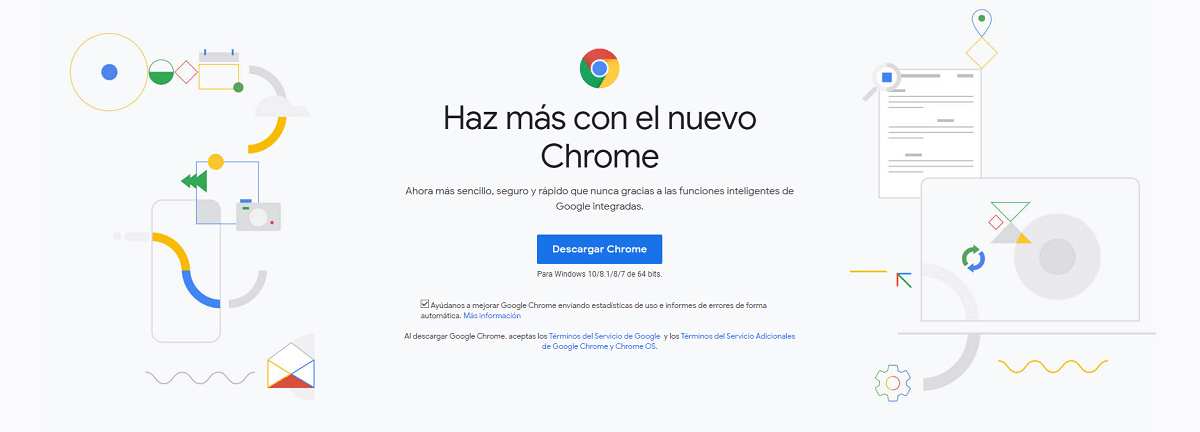
- Sau khi trình cài đặt được tải xuống, nhấp vào nó hoặc chọn tùy chọn “Mở” sẽ xuất hiện trong trình duyệt của bạn để bắt đầu cài đặt.
- Vì lý do bảo mật, Windows sẽ hiển thị cho bạn một cảnh báo mà bạn nên cấp quyền quản trị viên để có thể cài đặt Chrome. Đừng lo lắng vì nó là một cái gì đó bình thường, chỉ chấp nhận và quá trình cài đặt sẽ bắt đầu.
- Trình hướng dẫn sẽ kết nối với Internet để tải xuống các tệp cần thiết và, trong vài phút nữa, bạn sẽ có thể sử dụng Google Chrome trên máy tính của bạn mà không gặp sự cố.

Bài viết tương quan :
Cách tăng kích thước phông chữ mặc định trong Google Chrome
Theo cách này, Chỉ trong vài phút, bạn sẽ có Google Chrome để sử dụng miễn phí trên máy tính của mình, có thể truy cập Internet bất cứ khi nào bạn muốn bằng cách định vị nó trong menu bắt đầu.
Source: https://final-blade.com
Category: Tiền Điện Tử – Tiền Ảo